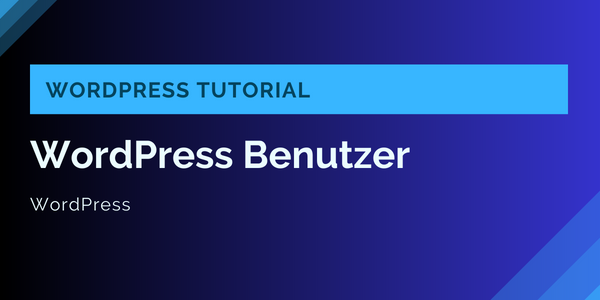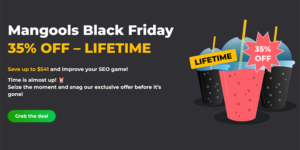WordPress ist ein unglaublich leistungsfähiges Content Management System (CMS), das die Flexibilität bietet, eine Vielzahl von Rollen und Berechtigungen für die Benutzer deiner Website einzurichten. Dieses Feature ist besonders nützlich, wenn du mit einem Team von Autoren, Redakteuren und Administratoren arbeitest. In diesem Artikel werden wir uns eingehend mit dem Thema „WordPress Benutzer“ befassen. Du wirst alles über die verschiedenen Benutzerrollen, deren Funktionen und wie du sie effektiv verwalten kannst, erfahren.
Was sind WordPress-Benutzer?
Ein WordPress-Benutzer ist ein Konto, das auf einer WordPress-Website registriert ist. Jeder Benutzer hat spezifische Berechtigungen, die bestimmen, welche Aktionen er auf der Website ausführen kann. Diese Berechtigungen werden durch die Benutzerrolle des Kontos bestimmt. Es ist möglich, dass mehrere Benutzer auf einer WordPress-Website registriert sind, und jeder Benutzer kann eine andere Rolle haben.
Die verschiedenen Benutzerrollen in WordPress
WordPress hat sechs vordefinierte Benutzerrollen: Super-Administrator, Administrator, Redakteur, Autor, Mitarbeiter und Abonnent. Jede Rolle hat eine andere Reihe von Berechtigungen. Lass uns diese Rollen näher betrachten.
Super-Administrator
In einem WordPress Multisite-Netzwerk, welches es ermöglicht, mehrere Websites unter einer einzigen WordPress-Installation zu betreiben, gibt es eine zusätzliche Benutzerrolle: den Super-Administrator. Diese Rolle übertrifft sogar die des Administrators und ist die mächtigste Benutzerrolle im WordPress-Ökosystem.
Ein Super-Administrator hat die vollständige Kontrolle über jedes Website-Netzwerk. Dazu gehören das Hinzufügen und Löschen von Websites, das Verwalten von Netzwerk-Themes und -Plugins, das Hinzufügen und Entfernen von Nutzern sowie das Ändern von Rollen auf Netzwerkebene. Er kann auch Netzwerkeinstellungen und -konfigurationen ändern, die sich auf alle Websites im Netzwerk auswirken. Kurz gesagt, ein Super-Administrator kann alles auf allen Websites des Netzwerks tun.
Wegen ihrer enormen Macht sollte die Super-Administrator-Rolle mit Vorsicht verwendet werden. Sie sollte nur vertrauenswürdigen und kompetenten Personen zugewiesen werden, da sie im Falle eines Fehlers erhebliche Schäden anrichten könnten. Deshalb ist es auch empfehlenswert, nur eine sehr begrenzte Anzahl von Super-Administratoren zu haben.
Administrator
Als Administrator hast du vollen Zugriff auf alle Features und Einstellungen der Website. Du kannst Beiträge und Seiten hinzufügen, bearbeiten oder löschen, Plugins und Themes installieren oder deinstallieren, Benutzer hinzufügen oder entfernen, und sogar die Website löschen. Kurz gesagt, du hast absolute Kontrolle. Es wird empfohlen, diese Rolle nur Personen zu geben, denen du absolut vertraust und die wissen, was sie tun.
Redakteur
Die Redakteursrolle ist ein Schritt unter dem Administrator. Ein Redakteur hat die Kontrolle über den Inhalt der Website. Sie können Beiträge und Seiten hinzufügen, bearbeiten oder löschen, einschließlich der Beiträge und Seiten, die von anderen Benutzern erstellt wurden. Sie haben jedoch keinen Zugriff auf Plugins, Themes oder Einstellungen und können keine neuen Benutzer hinzufügen oder entfernen. Diese Rolle eignet sich hervorragend für Personen, die sich hauptsächlich um die Erstellung und Verwaltung von Inhalten kümmern.
Autor
Ein Autor kann neue Beiträge erstellen, seine eigenen Beiträge bearbeiten und löschen und seine eigenen Beiträge veröffentlichen. Autoren haben jedoch keinen Zugriff auf die Beiträge anderer Benutzer und können diese nicht bearbeiten oder löschen. Sie können auch keine neuen Seiten erstellen und haben keinen Zugriff auf Plugins, Themes oder Einstellungen. Die Autor-Rolle eignet sich für Personen, die regelmäßig Beiträge für deine Website schreiben, aber keine Verwaltungsaufgaben ausführen müssen.
Mitarbeiter
Ein Mitarbeiter kann neue Beiträge erstellen und seine eigenen Beiträge bearbeiten, aber er kann seine Beiträge nicht veröffentlichen oder löschen. Stattdessen müssen alle Beiträge von einem Administrator oder Redakteur überprüft und veröffentlicht werden. Mitarbeiter können auch keine Seiten erstellen und haben keinen Zugriff auf Plugins, Themes oder Einstellungen. Diese Rolle eignet sich für Personen, die Beiträge zur Überprüfung einreichen, aber keine eigenen Beiträge veröffentlichen dürfen.
Abonnent
Die Rolle des Abonnenten ist die eingeschränkteste aller WordPress-Benutzerrollen. Abonnenten können sich in dein Dashboard einloggen und ihr eigenes Profil bearbeiten, aber das ist auch schon alles. Sie können keine Beiträge oder Seiten erstellen, bearbeiten oder löschen und haben keinen Zugriff auf Plugins, Themes oder Einstellungen. Diese Rolle eignet sich für Personen, die nur Kommentare hinterlassen oder bestimmte Inhalte sehen möchten, für die eine Anmeldung erforderlich ist. Oft wird diese Rolle auch verwendet, um Benutzern Zugang zu Premium-Inhalten oder speziellen Bereichen auf der Website zu ermöglichen.
Zusätzliche Benutzerrollen durch Plugins
Es ist wichtig zu beachten, dass einige WordPress-Plugins zusätzliche Benutzerrollen hinzufügen können. Ein Beispiel ist das beliebte WooCommerce-Plugin, das die Rollen „Kunde“ und „Shop-Manager“ hinzufügt. Vergewissere dich immer, dass du die Berechtigungen jeder Rolle verstehst, bevor du sie einem Benutzer zuweist.
Wie man Benutzer in WordPress hinzufügt
Das Hinzufügen von Benutzern in WordPress ist ein unkomplizierter Prozess. Befolge einfach diese Schritte:
- Melde dich bei deinem WordPress-Dashboard an und gehe zu „Benutzer > Neu hinzufügen“.
- Fülle die erforderlichen Felder aus, einschließlich Benutzername, E-Mail-Adresse, Vorname, Nachname und Passwort.
- Wähle die Rolle aus, die du dem neuen Benutzer zuweisen möchtest.
- Klicke auf „Neuen Benutzer hinzufügen“, um den Vorgang abzuschließen.
Das ist alles! Der neue Benutzer erhält eine E-Mail mit seinen Anmeldedaten und kann sich bei deiner WordPress-Website anmelden.
Wie man Benutzer in WordPress bearbeitet
Es kann Zeiten geben, in denen du die Details oder die Rolle eines bestehenden Benutzers ändern musst. Hier sind die einzelnen Schritte dazu:
- Gehe zu „Benutzer > Alle Benutzer“ in deinem WordPress-Dashboard.
- Such den Benutzer, den du bearbeiten möchtest, und klicke auf „Bearbeiten“ unter seinem Namen.
- Auf der Bearbeitungsseite kannst du die Rolle des Benutzers ändern, sein Passwort zurücksetzen, seinen Namen und seine E-Mail-Adresse aktualisieren und andere Details ändern.
- Klicke auf „Benutzer aktualisieren“, um die Änderungen zu speichern.
Wie man Benutzer in WordPress löscht
Das Löschen von Benutzern in WordPress ist ebenso einfach wie das Hinzufügen oder Bearbeiten. Hier sind die Schritte:
- Gehe zu „Benutzer > Alle Benutzer“ in deinem WordPress-Dashboard.
- Such den Benutzer, den du löschen möchtest, und klicke auf „Löschen“ unter seinem Namen.
- Du wirst gefragt, was du mit den Inhalten tun möchtest, die der Benutzer erstellt hat. Du kannst wählen, ob du die Inhalte löschen oder einem anderen Benutzer zuweisen möchtest.
- Klicke auf „Benutzer löschen“, um den Vorgang abzuschließen.
WordPress Benutzermanagement Best Practices
Ein effizientes und sicherheitsorientiertes Benutzermanagement ist ein wesentlicher Bestandteil des Betriebs einer WordPress-Website. Es geht nicht nur darum, wer Zugang zu deiner Website hat, sondern auch darum, was diese Personen tun können und welche Sicherheitsmaßnahmen getroffen werden, um Datenverlust und böswillige Handlungen zu verhindern. Im Folgenden erfährst du mehr über die bewährten Methoden im WordPress-Benutzermanagement.
Minimale Berechtigungen
Bei der Verwaltung deiner WordPress-Benutzer ist es wichtig, das Prinzip der minimalen Berechtigungen zu beachten. Das bedeutet, dass du jedem Benutzer nur die Berechtigungen zuweisen solltest, die für die Ausführung seiner Aufgaben unbedingt erforderlich sind. Zum Beispiel braucht ein Autor möglicherweise nicht dieselben Berechtigungen wie ein Administrator. Indem du die Berechtigungen jedes Benutzers auf das absolute Minimum beschränkst, minimierst du das Potenzial für unbeabsichtigte Fehler oder bösartige Aktivitäten, da der Benutzer nur auf die Tools und Bereiche der Website zugreifen kann, die für seine Arbeit benötigt werden. Dies dient auch dazu, die Wahrscheinlichkeit zu verringern, dass sensible Informationen in die falschen Hände geraten, falls ein Benutzerkonto kompromittiert wird.
Zugriffsmanagement
Es ist wichtig, dass du genau weißt, wer Zugang zu deiner WordPress-Website hat und warum. Du solltest sicherstellen, dass nur Personen, denen du vertraust und die ein legitimes Bedürfnis nach Zugang haben, die Berechtigung haben, sich anzumelden und Änderungen vorzunehmen. Sei besonders vorsichtig bei der Vergabe von Administratorrechten, da Administratoren die Möglichkeit haben, andere Benutzerkonten zu löschen oder zu ändern. Es ist auch eine gute Idee, regelmäßige Überprüfungen durchzuführen, um sicherzustellen, dass alle Konten, die auf deiner Website aktiv sind, auch wirklich benötigt werden und dass die zugehörigen Benutzer noch immer die korrekten Berechtigungen haben.
Passwortsicherheit
Eine weitere wichtige Komponente des sicheren Benutzermanagements ist die Passwortsicherheit. Alle Benutzer sollten dazu ermutigt werden, starke, einzigartige Passwörter zu verwenden und diese regelmäßig zu ändern. Es kann auch hilfreich sein, eine Zwei-Faktor-Authentifizierung (2FA) einzuführen, um die Kontosicherheit zu erhöhen. Dies erfordert, dass Benutzer neben ihrem Passwort auch einen zweiten Authentifizierungsfaktor bereitstellen, wie beispielsweise einen Code, der an ihr Mobiltelefon gesendet wird. Dadurch wird es für einen böswilligen Akteur erheblich schwieriger, Zugang zu einem Konto zu erhalten, selbst wenn er das Passwort kennt.
Indem du diese Best Practices befolgst, kannst du dafür sorgen, dass deine WordPress-Website ein sicheres und effizientes Umfeld für alle Benutzer bleibt.
Fazit
Die effektive Verwaltung von Benutzern ist ein wesentlicher Aspekt der Verwaltung einer WordPress-Website, insbesondere wenn du mit einem Team von Autoren und Redakteuren zusammenarbeitest. Mit den eingebauten Benutzerrollen und einfachen Verwaltungsfunktionen von WordPress kannst du sicherstellen, dass jeder Benutzer die richtigen Berechtigungen hat, um seine Arbeit effektiv zu erledigen, ohne die Sicherheit oder Funktionalität deiner Website zu gefährden.